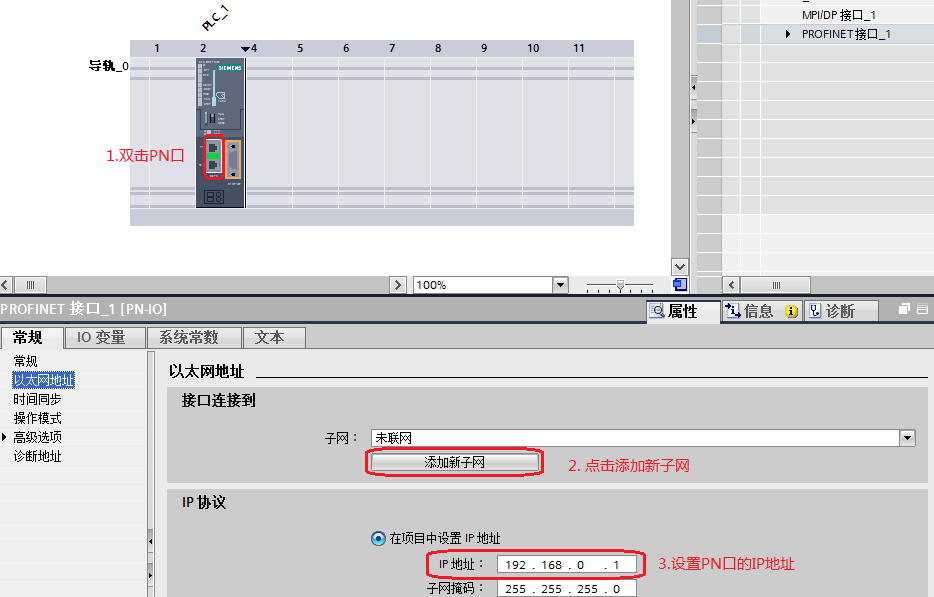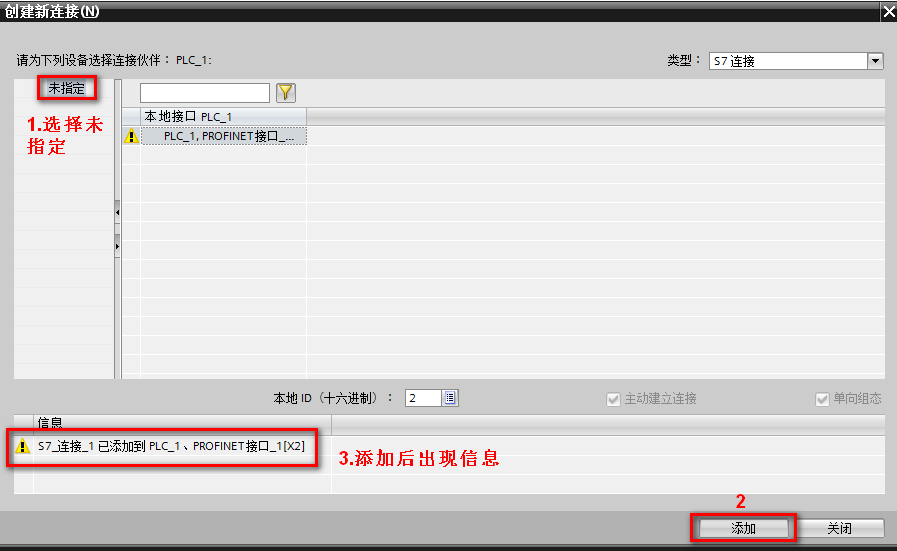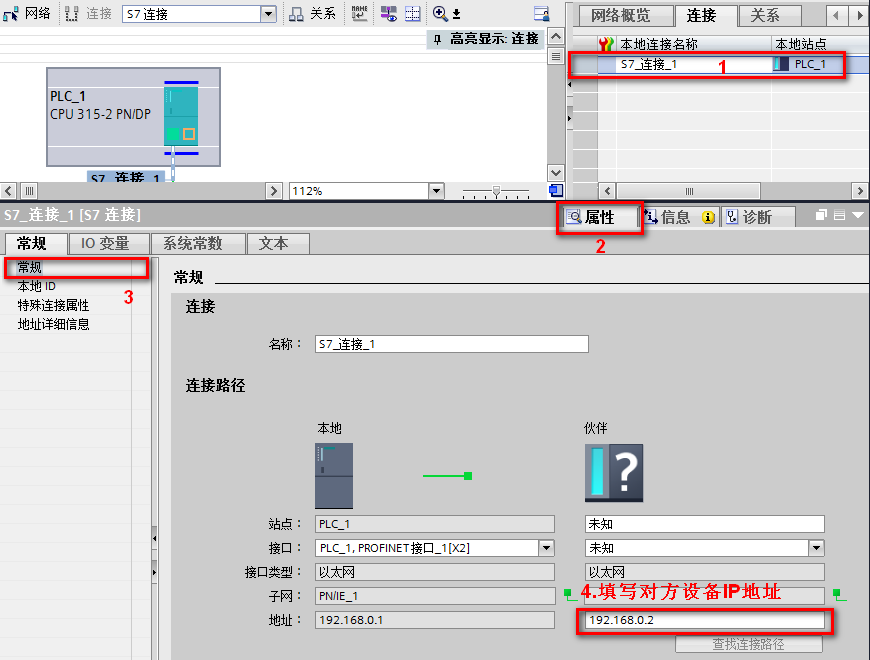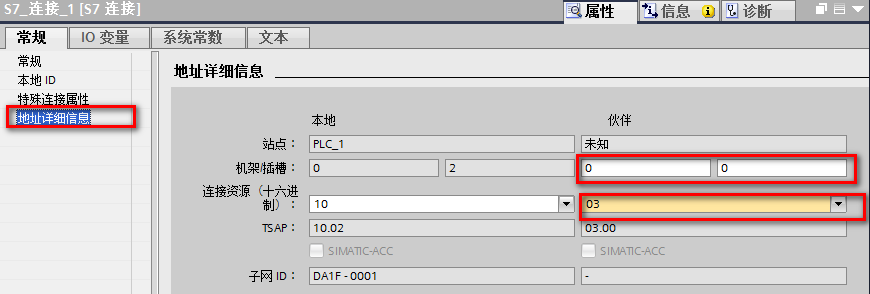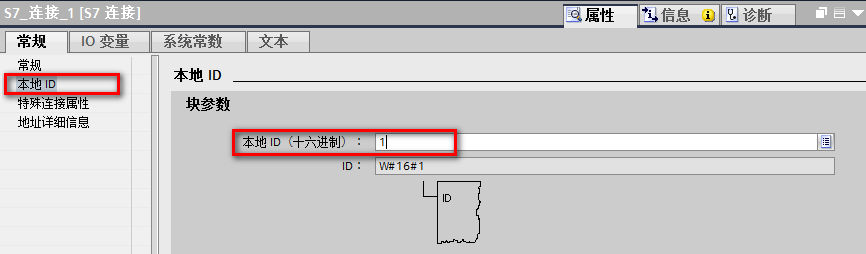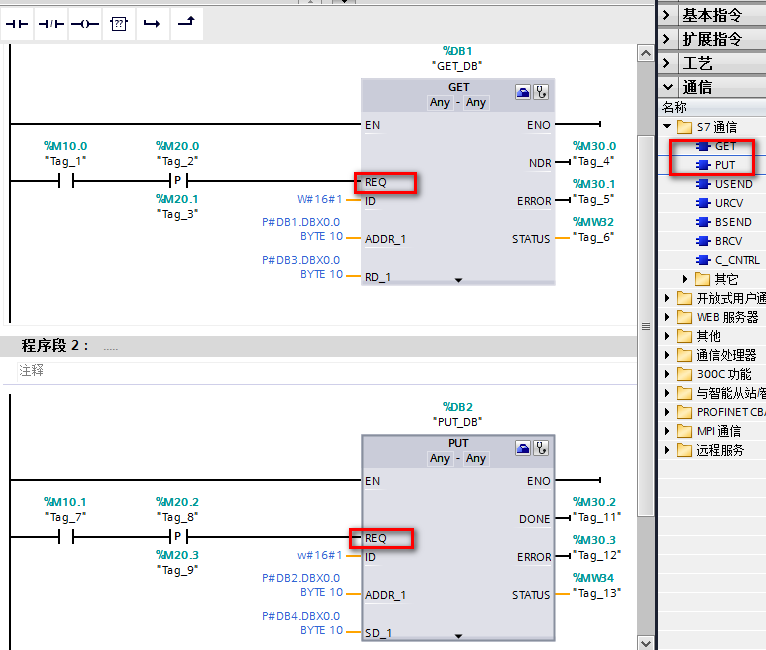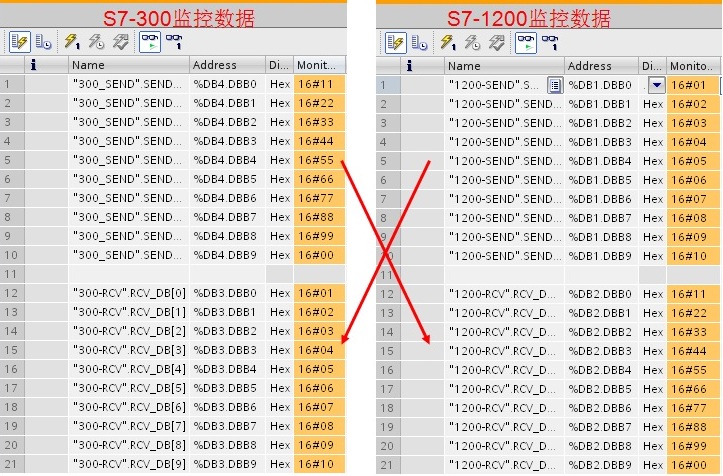版纳西门子6AV21241GC010AX0

|
SIMATIC HMI KP700 Comfort, 精智面板, 按键操作, 7" 宽屏 TFT 显示屏, 一千六百万色, PROFINET 接口, MPI/PROFIBUS-DP 接口, 12MByte 项目组态存储器, Windows CE 6.0, 可项目组态的最低版本 WinCC Comfort 11版
上海斌勤电气技术有限公司(西门子合作伙伴)
S7-300 集成PN口作客户端与S7-300/400/1200/1500的 S7 单边通信(TIA)S7单边通信,仅需在客户端侧进行组态编程;服务器侧CPU无需组态编程。 所以在编程组态和建立连接方面,S7-300PN口做客户端,只需要在 S7-300CPU 侧建立单边连接,使用单边编程方式 PUT,GET 指令进行通信。
所完成的通信任务: 项目创建环境:TIA V13 SP1 S7-300集成PN口侧组态编程
图1. 组态设置子网
打开 “Network View(网络视图)” 配置网络,首先点中左上角的“Connections(网络)”图标,选择“S7 Connection(S7连接)”,然后选中300 CPU,右键选择“Add new connection(添加新连接)”如图所示。
图2. 添加连接 然后在“Create new connection(连接)”窗口中,选择“Unspecified”,然后点击“Add”建立 S7 连接,如图2.所示。
图3.建立 S7 连接 “S7_Connection_1(S7_连接_1)”为建立的连接,选中连接,在属性的“General(常规)”条目中填写对方设备的IP地址,如下图4.所示。
图4. 定义连接对方的 IP 地址
图5. 定义通讯双方的 TSAP 号
通信的对方设备为
图6. 连接 ID 号
配置完网络连接,编译保存并下载。
图7. 通讯连接状态
在 OB1 中,从“Instruction(指令)” >“Communication(通信)” >“S7 Communication(S7通信)”下,调用Get、Put通信指令,创建接收和发送数据块 DB3 和 DB4,定义成 101 个字节的数组,程序调用如下图8.所示。
图8. 程序调用功能 功能块管脚说明:
通过在 S7-300 侧编程进行 S7 通讯,实现两个 CPU 之间数据交换,以S7-1200为例,结果如下图。 图9. 监控结果 服务器侧:S7-1200/1500CPU注意事项当通信的对方CPU为S7-1200或S7-1500时,有如下步骤必须设置。 1. S7-1200,S7-1500用于通信存放数据的DB块,必须设置为“非优化”(即默认的勾选取消掉)如图10所示:
图10. S7-1x00的数据块非优化设置 2. S7-1200CPU固件V4.0以上和S7-1500CPU,在CPU属性--->保护--->连接机制中, 勾选“允许从远程伙伴...”,如图11所示,
|
版纳西门子6AV21241GC010AX0
-
姓名:

-
联系手机:

-
需求量:
-
固话电话:
-
联系邮箱:
-
所在单位:

我想了解:《版纳西门子6AV21241GC010AX0》的详细信息.请商家尽快与我联系。
 首页
首页